Une distinction majeure entre la version Java de Minecraft et la version Bedrock/UWP réside dans la gestion des contrôleurs. Alors que Minecraft Java n’offre pas nativement la prise en charge des manettes, la version UWP propose directement des options de personnalisation des commandes.
Bien que jouer à Minecraft sur PC avec un clavier et une souris puisse s’avérer plus performant pour certains, chacun a ses préférences en matière de contrôle dans un jeu vidéo.
Utiliser une manette Xbox pour Minecraft Java
Pour profiter de Minecraft Java avec une manette Xbox, il est nécessaire d’utiliser une application tierce, capable de fonctionner en arrière-plan et de transmettre les signaux du contrôleur au jeu. Il est donc crucial de bien configurer cette application afin que les commandes soient correctement interprétées.
1. Installation de Steam
Steam dispose d’une excellente prise en charge des contrôleurs, qu’il s’agisse de manettes génériques, de contrôleurs PS4 ou Xbox. Cette méthode permet de connecter et d’utiliser presque tous les types de manettes avec Minecraft Java.
Téléchargez le client Steam pour Windows 10.
Lancez Steam.
Connectez-vous avec votre compte Steam (la création d’un compte est gratuite).
Dans le menu Steam, accédez aux Paramètres.
Cliquez sur l’onglet Contrôleur.
Choisissez « Paramètres généraux des contrôleurs ».
Cochez l’option pour activer la prise en charge de votre manette Xbox.
2. Ajout de Minecraft à la bibliothèque Steam
Avant de procéder, assurez-vous que Minecraft Java est déjà installé sur votre ordinateur sous Windows 10.
Ouvrez Steam.
Cliquez sur « Jeux » puis sur « Ajouter un jeu non Steam à ma bibliothèque ».
Sélectionnez le lanceur de Minecraft.
Confirmez en cliquant sur « Ajouter les programmes sélectionnés ».
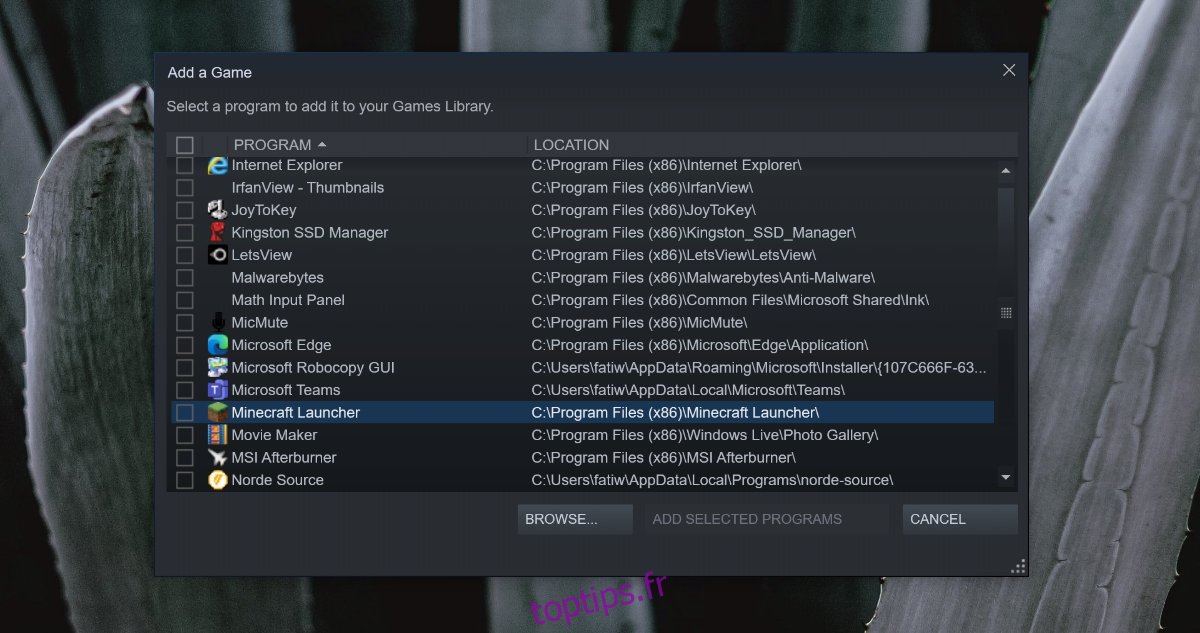
Notez que vous pouvez également ajouter des jeux provenant du Microsoft Store à votre bibliothèque Steam.
3. Configuration de la manette Xbox pour Minecraft Java
Cette étape peut prendre un certain temps car elle requiert la configuration de chaque commande. Cependant, elle ne doit être effectuée qu’une seule fois.
Connectez votre manette Xbox à votre PC sous Windows 10.
Démarrez Steam.
Allez dans la section « Bibliothèque ».
Choisissez Minecraft.
Cliquez sur « Configuration du contrôleur ».
Configurez chaque élément de commande, qu’il s’agisse des joysticks, du clavier ou autre, en l’associant à une commande de clavier. Pour utiliser le joystick gauche pour les déplacements, configurez-le comme un « D-pad » et associez-le aux touches WASD. Pour le joystick droit, utilisez-le pour les mouvements de caméra en le mappant comme « Joystick souris ». Vous devrez ajuster la sensibilité selon votre préférence.
Une fois la configuration terminée, cliquez sur le bouton vert « Jouer » sous Minecraft dans Steam.
Le jeu se lancera et vous pourrez utiliser votre manette pour jouer.
Important : la configuration des commandes peut être modifiée à tout moment et remise aux valeurs par défaut. Ces réglages ne sont valables que pour Minecraft Java et n’affecteront pas d’autres jeux.
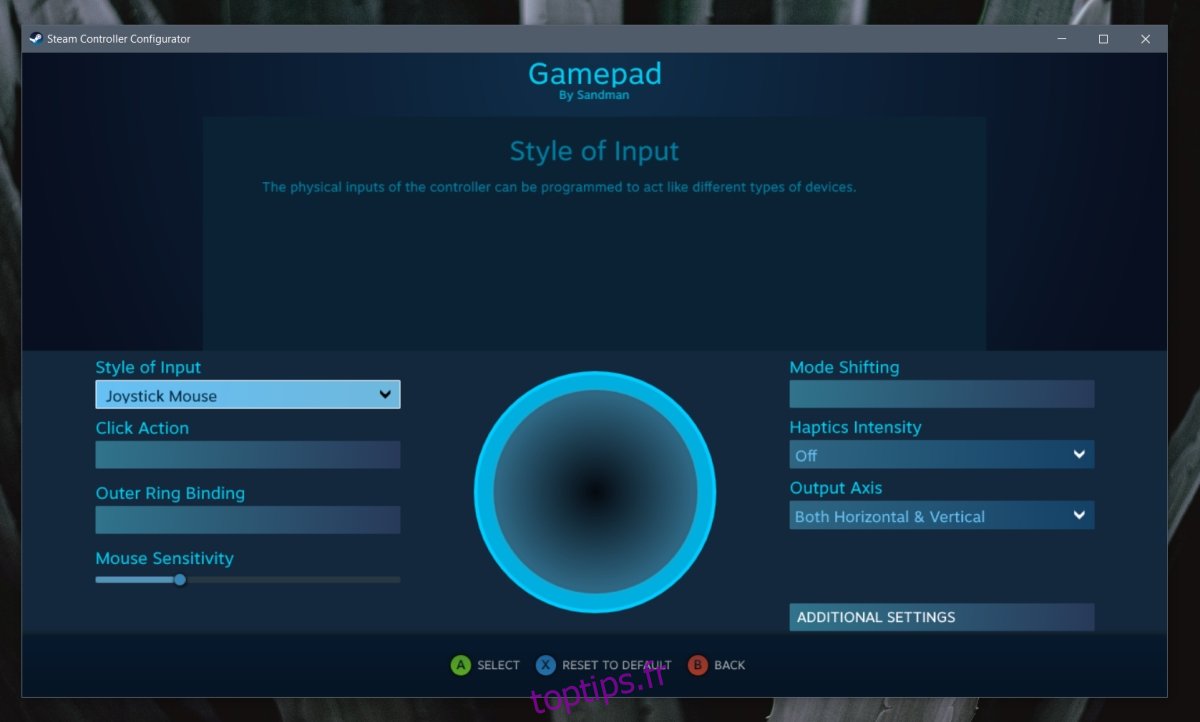
Conclusion
Bien que Steam soit une solution pratique pour ajouter la prise en charge des manettes à Minecraft Java, ce n’est pas la seule. D’autres applications, gratuites ou payantes, existent, mais leurs options de configuration peuvent être limitées. Il est donc judicieux de commencer par Steam avant d’explorer d’autres solutions.